
S aplikací Mail dodávanou jako součást systému macOS můžete rychle vytáhnout odeslaný e -mail, změnit text nebo příjemce a odeslat jej během několika sekund. Existuje spousta důvodů, proč byste mohli chtít znovu poslat e -mail:
- Prakticky stejnou zprávu musíte poslat jinému příjemci s menší změnou.
- Odeslali jste jej na zastaralou e -mailovou adresu a nyní máte aktuální adresu.
- Byl vám vrácen e -mail pro selhání doručení a chcete to zkusit znovu.
- Odeslali jste e -mail ze špatného účtu se špatnou e -mailovou adresou v záhlaví řádku Od, abyste se mohli odhlásit z jednoho z těchto otravných seznamů adres na serveru se seznamem nitpicking.
Informace v tomto článku se týkají počítačů Mac se systémem macOS Catalina (10.15), macOS Mojave (10.14), macOS High Sierra (10.13) nebo macOS Sierra (10.12)
Přeposílání e -mailů v macOS Mail
V aplikaci Apple macOS Mail je opětovné použití e -mailu, který jste odeslali (nebo jakýkoli jiný), obzvláště snadné. Zprávy, které jste odeslali dříve, nebo e -maily, které jste obdrželi, můžete znovu odeslat. Před odesláním e -mailu na cestu máte možnost upravit text nebo změnit příjemce.
Jak znovu odeslat zprávu v macOS Mail
Chcete -li znovu odeslat odeslaný e -mail v Mac Mail:
-
V Pošta z aplikace vyberte e -mail, který chcete znovu odeslat Odesláno složku.
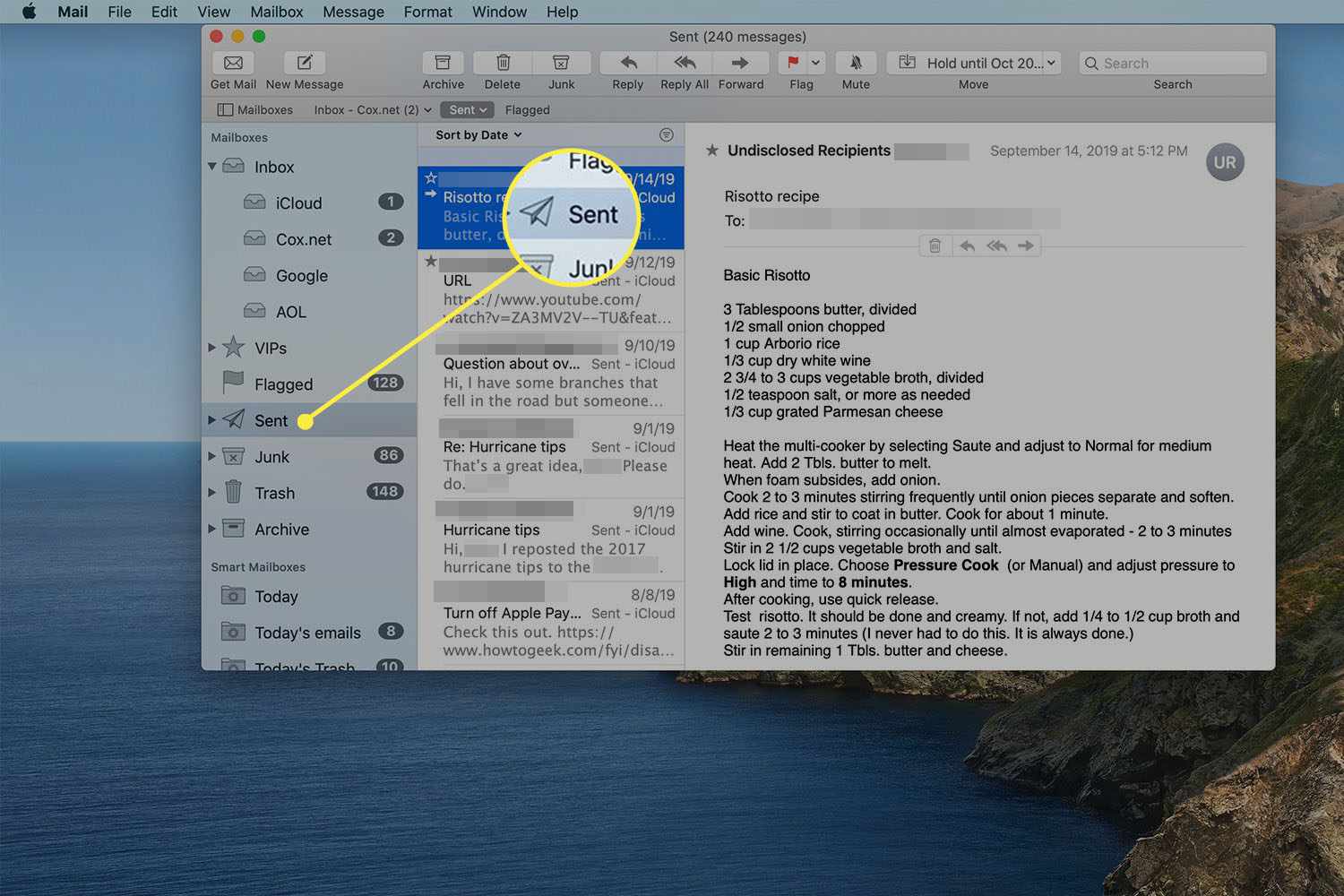
-
Vybrat Zpráva na liště nabídek a vyberte Poslat znovu v rozevírací nabídce otevřete e-mail v novém okně pošty.
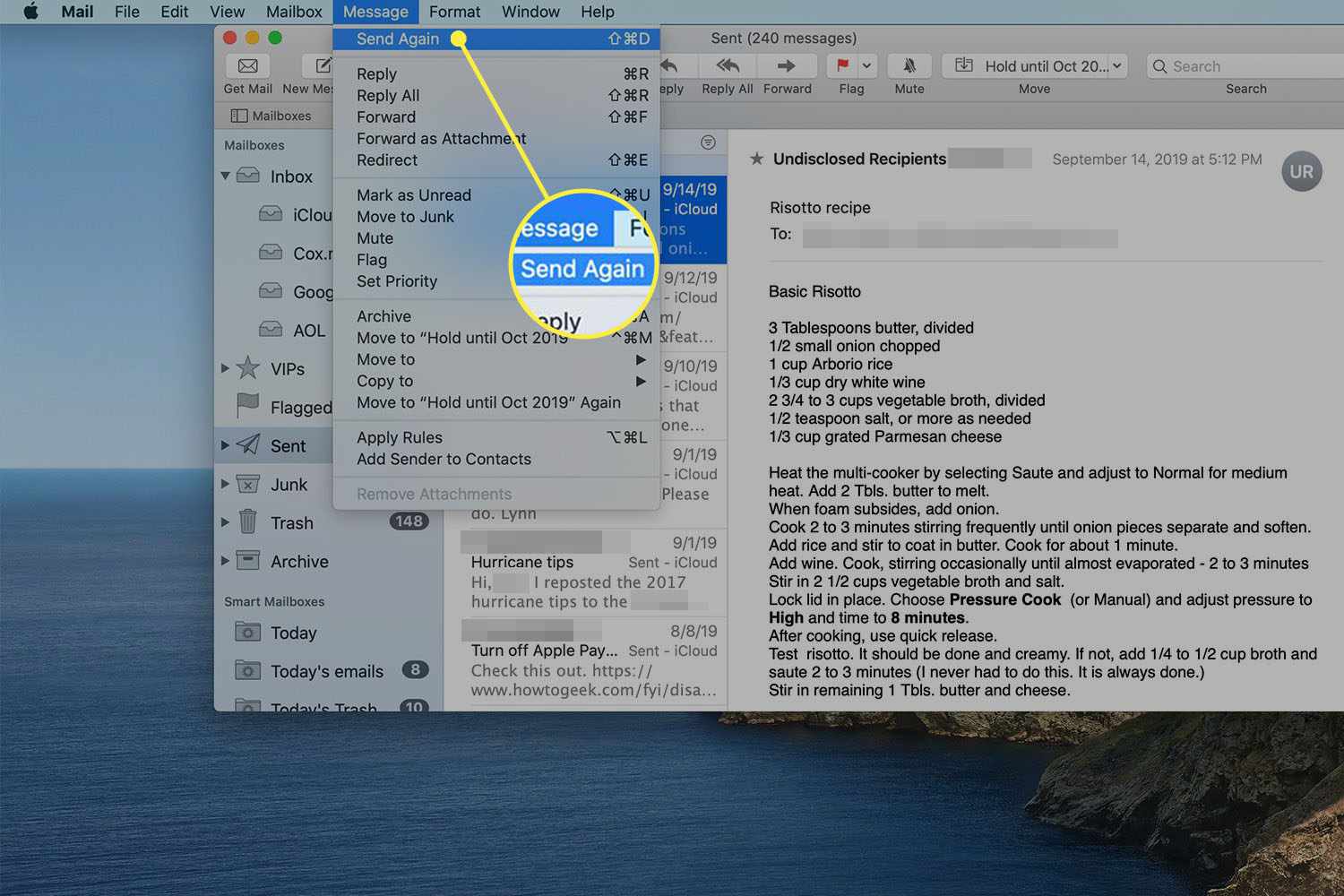
Můžete také zvýraznit e -mail v seznamu a buď stisknout Command+Shift+D nebo klikněte pravým tlačítkem myši a vyberte Poslat znovu z kontextové nabídky, která se zobrazí.
-
Proveďte všechny změny, které chcete ve zprávě nebo u příjemců provést, a poté klikněte na Poslat zprávu ikonu odešlete znovu.
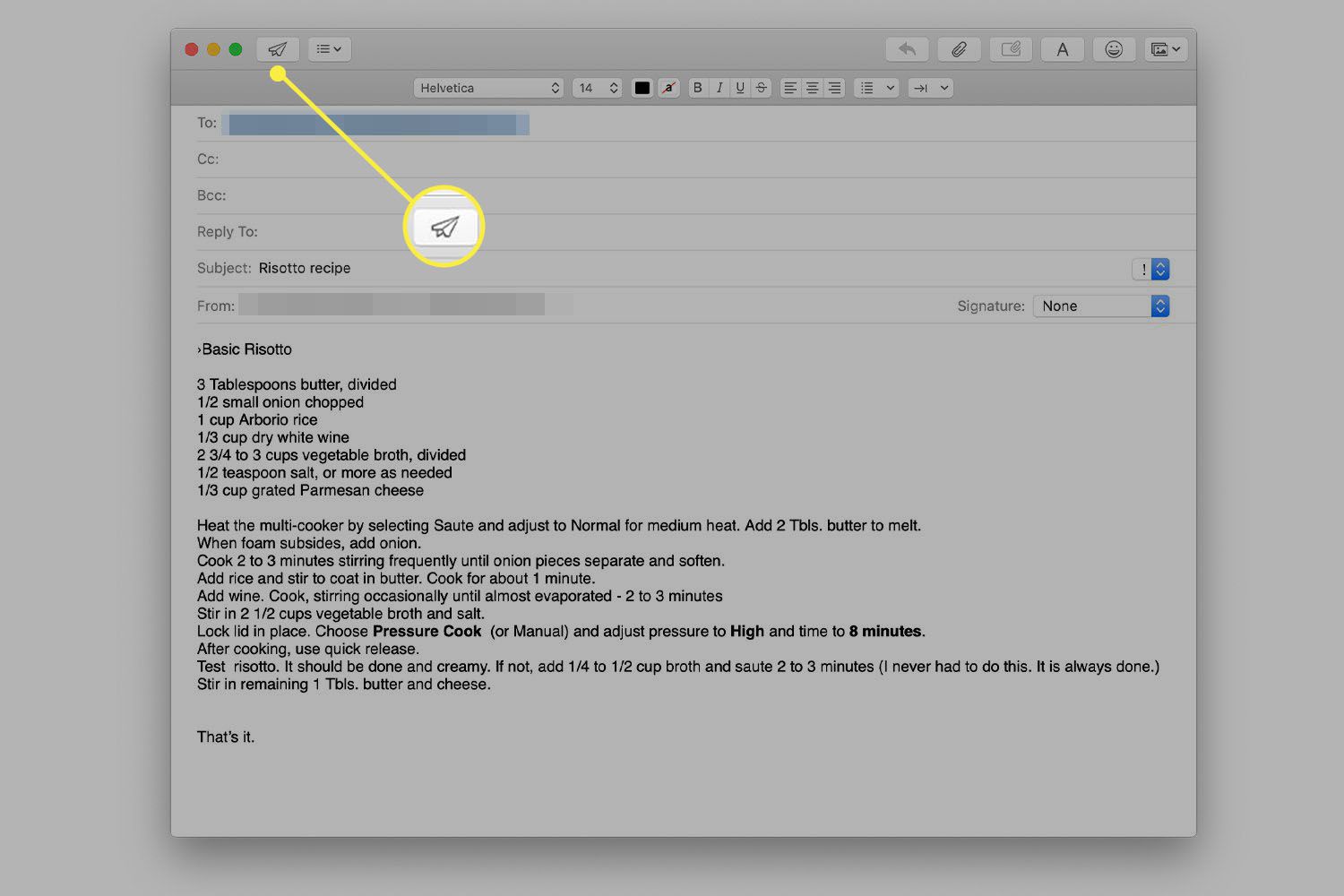
Můžete také znovu odeslat odeslané zprávy z jiných složek nebo znovu použít všechny přijaté e -maily. Mějte na paměti, že zpráva, kterou odešlete pomocí e -mailu, který jste obdrželi, nikoli odeslaného, pochází z vaší e -mailové adresy, nikoli od původního odesílatele.
Další možnosti opětovného použití textu v poště
Pokud chcete znovu použít pouze části zprávy, můžete zkopírovat a vložit nebo nastavit úryvky textu. Můžete použít textové úryvky umístěné na adrese Pošta > Upravit > Střídání > Výměna textu v e -mailech, které skládáte v macOS Mail, se skvělým – a produktivním – efektem. Opětovné odeslání také usnadňuje označení a používání e -mailů jako šablon zpráv v macOS Mail: Stačí je uložit do složky Šablony.